Las nuevas características de VMware Workstation 17 Pro son:
- Soporte para invitados de Windows 11
- Cifrado rápido de máquinas virtuales (es decir, Windows 11) que usa vTPM
- Soporte de inicio automático para máquinas virtuales
- Compatibilidad con gráficos OpenGL 4.3 para máquinas virtuales
- Compatibilidad con nuevos sistemas operativos invitados, es decir, Windows 11, Windows Server 2022, Ubuntu 22.04 LTS, Debian 11, RHEL 9, SUSE/OpenSUSE 15
En este artículo, le mostraremos cómo instalar VMware Workstation 17 Pro en Ubuntu 22.04 LTS.
Tabla de contenido:
- Descargar VMware Workstation 17 Pro
- Preparación del sistema para la instalación
- Instalación de VMware Workstation 17 Pro
- Abrir VMware Workstation 17 Pro por primera vez
- Activación de VMware Workstation 17 Pro
- Conclusión
Descargar VMware Workstation 17 Pro
Para descargar el instalador de VMware Workstation 17 Pro, abra un navegador de su elección y visite Máquina virtual de Windows | Estación de trabajo | vmware .
Una vez que se carga la página, desplácese un poco hacia abajo y haga clic en DESCARGAR LA PRUEBA desde el Pruebe Workstation 17 Pro sección.
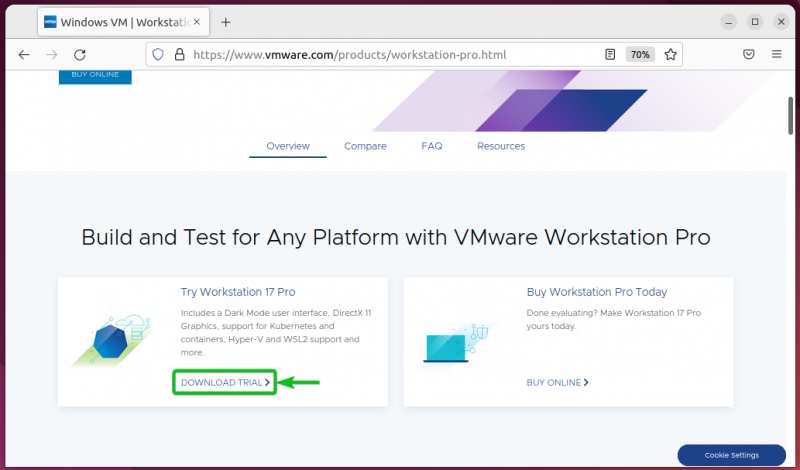
Desplácese un poco hacia abajo y haga clic en DESCARGAR AHORA desde el Estación de trabajo 17 Pro para Linux sección.
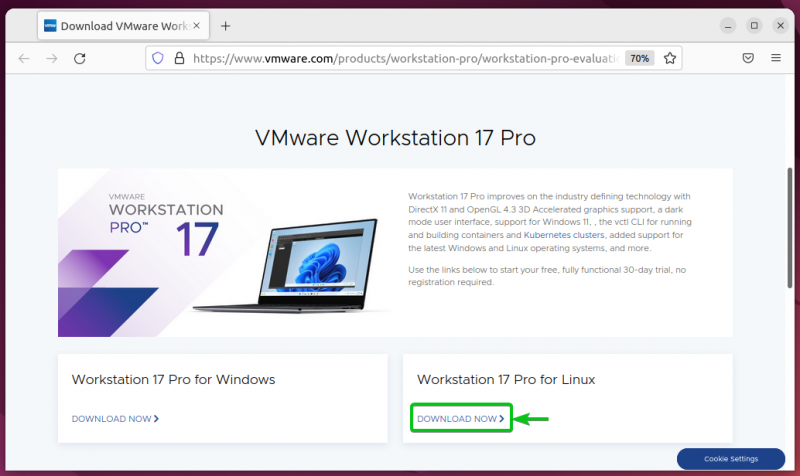
Su navegador debería comenzar a descargar el instalador de VMware Workstation 17 Pro. Se tarda un tiempo en completarse.
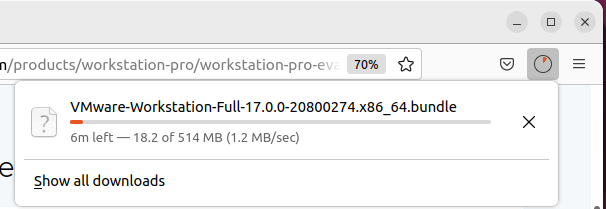
El instalador de VMware Workstation 17 Pro debe descargarse en este punto.
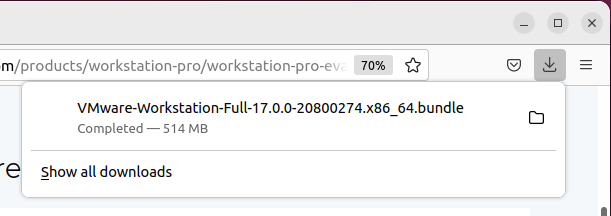
Preparación del sistema para la instalación
Para resolver las dependencias de VMware Workstation 17 Pro y compilar los módulos del kernel, debe instalar las herramientas de compilación y los encabezados del kernel necesarios en Ubuntu 22.04 LTS.
Primero, actualice el caché del repositorio de paquetes APT con el siguiente comando:
$ sudo actualización adecuada 
El caché del repositorio de paquetes APT debe actualizarse.
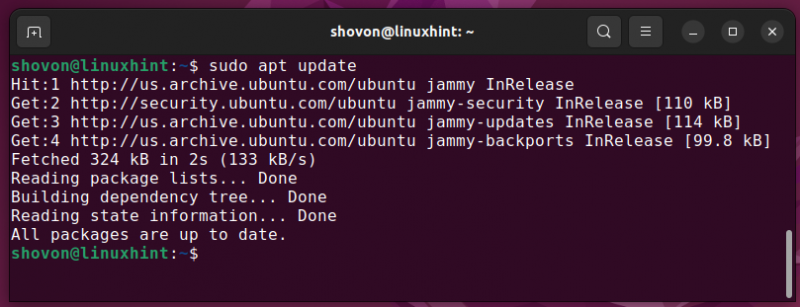
Para instalar las herramientas de compilación y los encabezados del kernel necesarios en Ubuntu 22.04 LTS, ejecute el siguiente comando:
$ sudo apto Instalar en pc build-essential linux-headers-$ ( tu nombre -r ) 
Para confirmar la acción, presione Y y luego presione
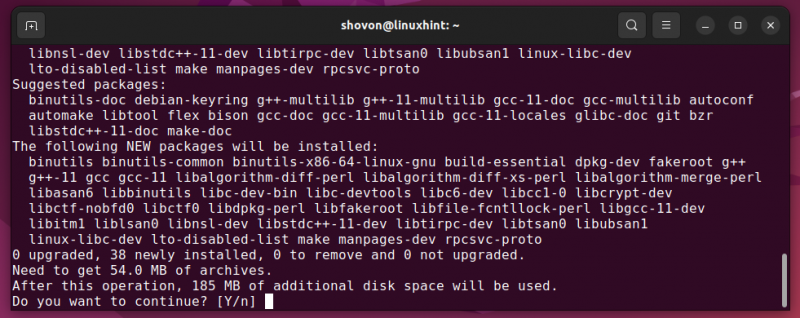
Todos los paquetes necesarios se están descargando. Se tarda un tiempo en completarse.
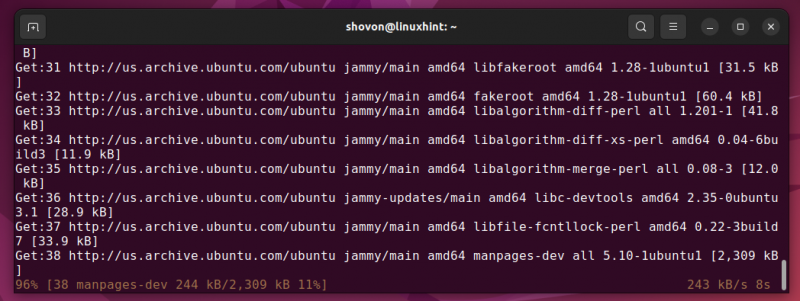
Los paquetes descargados se están instalando. Se tarda un tiempo en completarse.
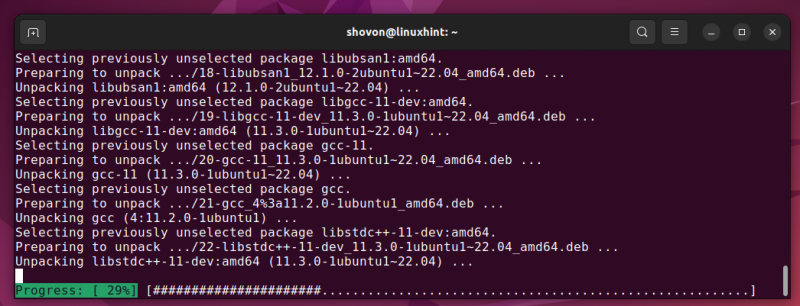
En este punto, todos los paquetes necesarios deben estar instalados.
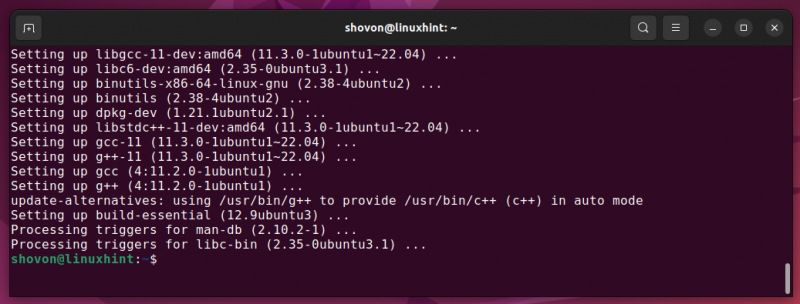
Instalación de VMware Workstation 17 Pro
El instalador de VMware Workstation 17 Pro debe descargarse en el ~/Descargas directorio de su máquina Ubuntu 22.04 LTS.
Navegar a la ~/Descargas directorio de la siguiente manera:
$ discos compactos ~ / Descargas 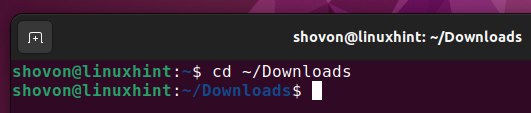
Debería encontrar el instalador de VMware Workstation 17 Pro aquí:
$ ls -lh 
Agregue el permiso de ejecución al archivo de instalación de VMware Workstation 17 Pro de la siguiente manera:
$ chmod +x VMware-Workstation-Full- 17 * .paquete 
Ejecute el instalador de VMware Workstation 17 Pro con privilegios de raíz/superusuario de la siguiente manera:
$ sudo . / VMware-Workstation-Full- 17 * .paquete 
Se está instalando VMware Workstation 17 Pro. Tarda unos segundos en completarse.
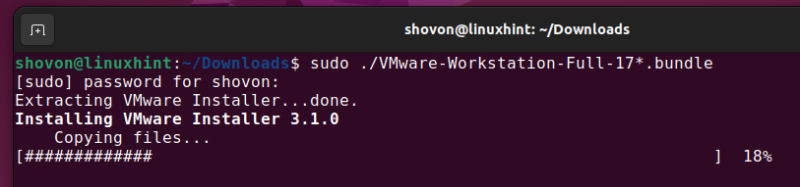
VMware Workstation 17 Pro debe estar instalado en este punto.
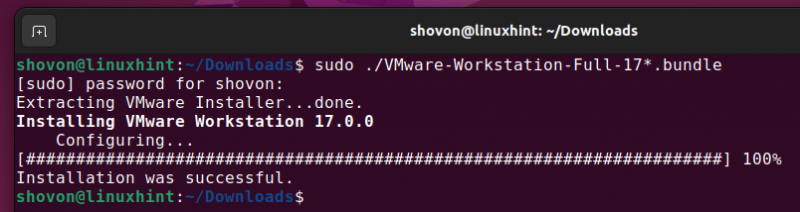
Abrir VMware Workstation 17 Pro por primera vez
Una vez que se instala VMware Workstation 17 Pro, es posible que deba compilar los módulos del kernel de VMware Workstation 17 Pro y realizar alguna configuración inicial.
Para abrir VMware Workstation 17 Pro, busque con el vmware [1] palabra clave y haga clic en el icono de VMware Workstation 17 Pro [2] desde el menú de aplicaciones de Ubuntu 22.04 LTS.
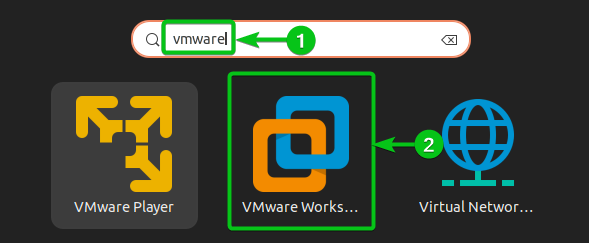
Es posible que se le solicite compilar los módulos del kernel de VMware Workstation 17 Pro.
Haga clic en Instalar .
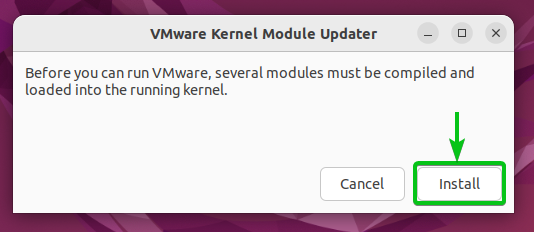
Escriba su contraseña de inicio de sesión y haga clic en Autenticar .
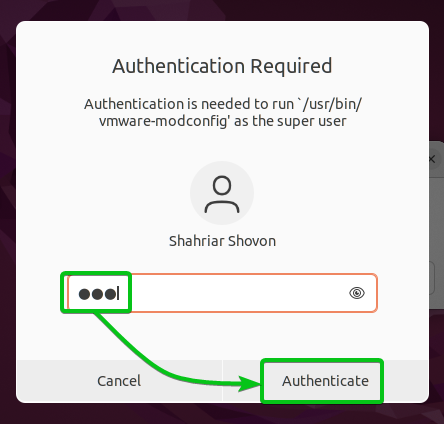
Los módulos del kernel de VMware Workstation 17 Pro se están compilando. Tarda unos segundos en completarse.
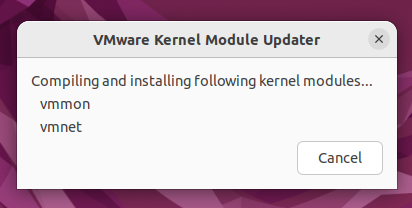
Una vez compilados los módulos del kernel de VMware Workstation 17 Pro, verá la siguiente ventana:
Seleccione ' Acepto los términos del contrato de licencia ” y haga clic en Próximo .
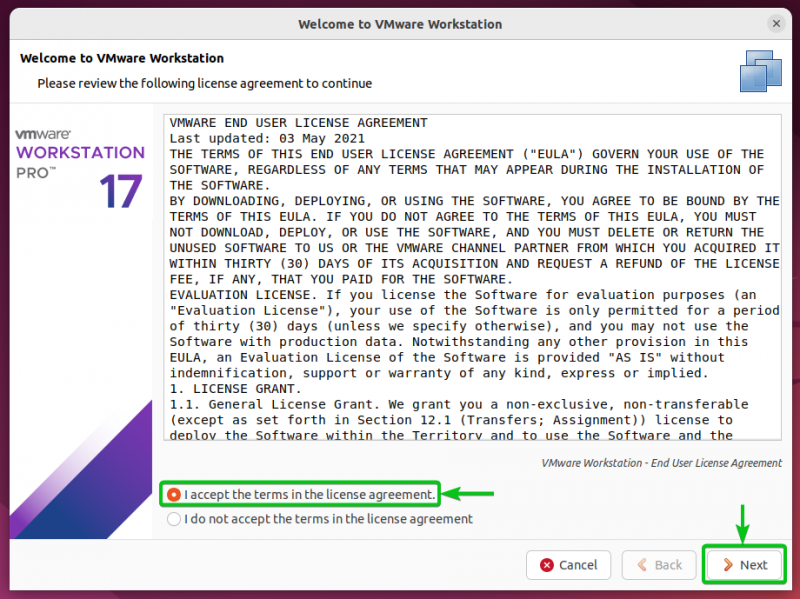
Seleccione ' Acepto los términos del contrato de licencia ” y haga clic en Próximo .
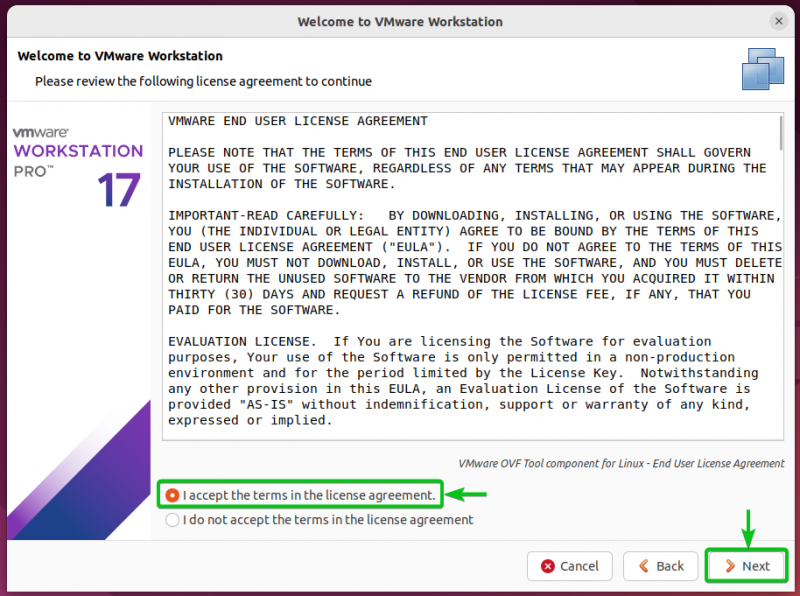
Si desea que VMware Workstation 17 Pro busque actualizaciones cuando abra VMware Workstation 17 Pro, seleccione Sí . De lo contrario, seleccione No .
Una vez que haya terminado, haga clic en Próximo .
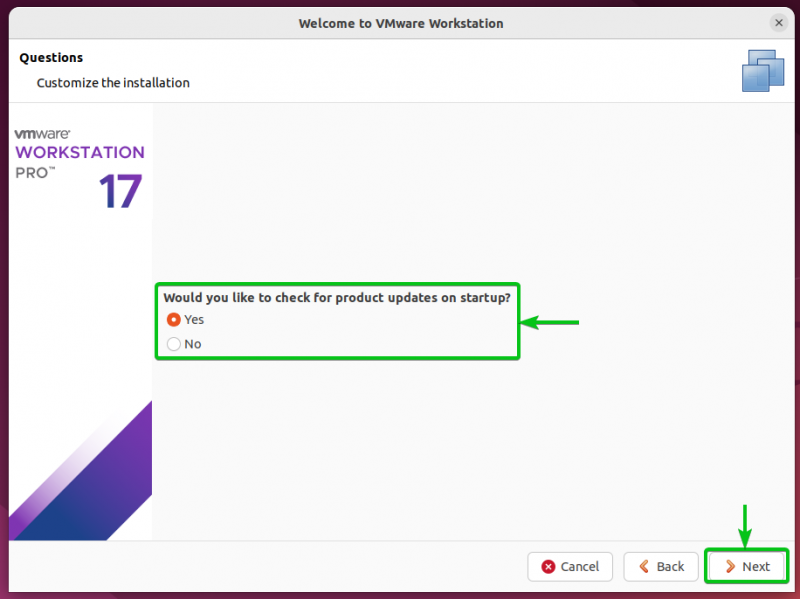
Si desea unirse al Programa de mejora de la experiencia del cliente (CEIP) de VMware, que envía las estadísticas de uso a VMware para que VMware pueda mejorar sus productos, seleccione Sí . De lo contrario, seleccione No .
Una vez que haya terminado, haga clic en Próximo .
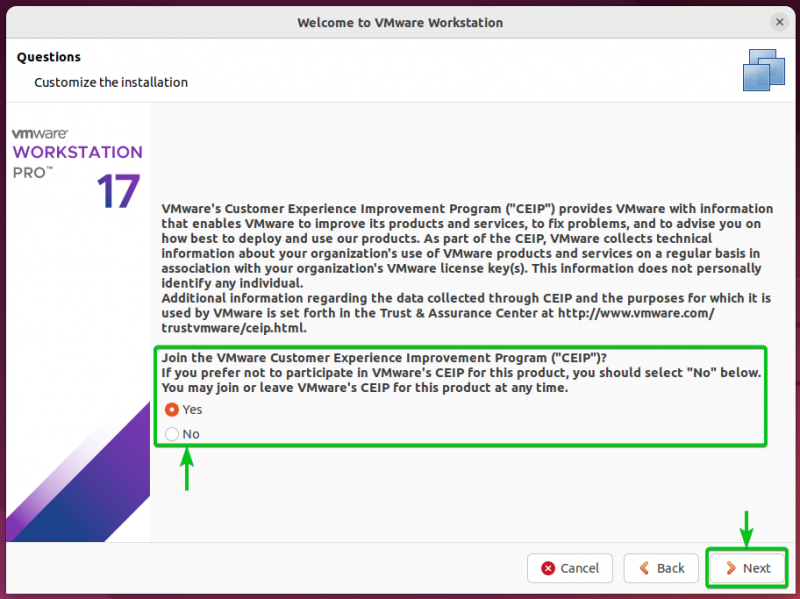
Puede comprar una clave de licencia para VMware Workstation 17 Pro desde el sitio web oficial de VMware y activar VMware Workstation 17 Pro con la clave de licencia.
Para activar VMware Workstation 17 Pro, seleccione ' Tengo una clave de licencia para VMware Workstation 17 ” y escriba la clave de licencia [1] .
Si desea probar VMware Workstation 17 Pro durante 30 días antes de decidir si desea comprar una clave de licencia, seleccione ' Quiero probar VMware Workstation 17 durante 30 días [2] ” .
Una vez que haya terminado, haga clic en Finalizar [3] .
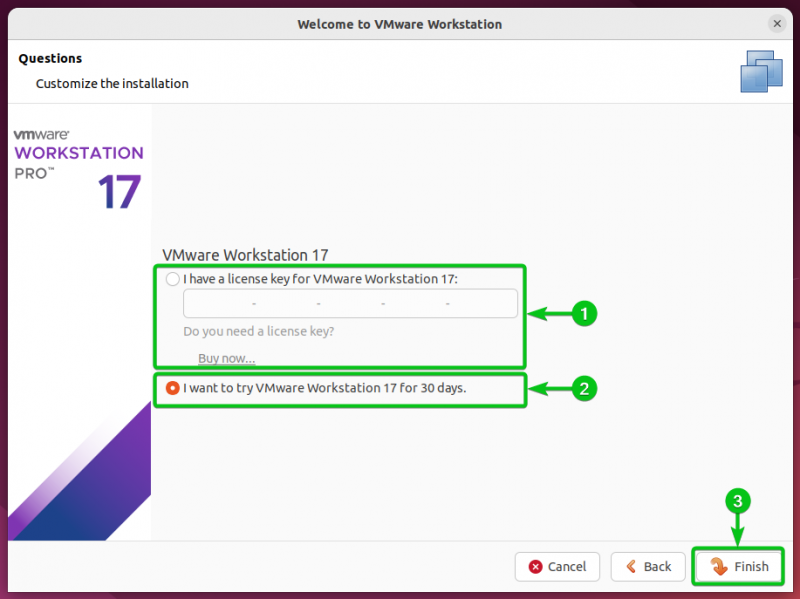
Escriba su contraseña de inicio de sesión y haga clic en Autenticar .
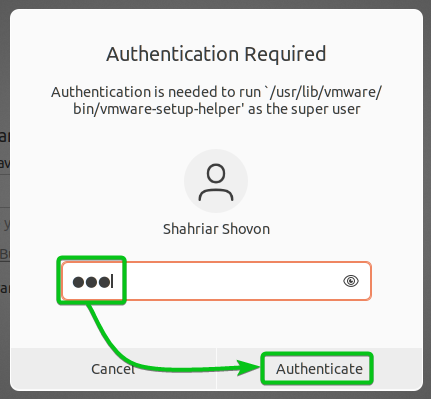
Haga clic en DE ACUERDO .
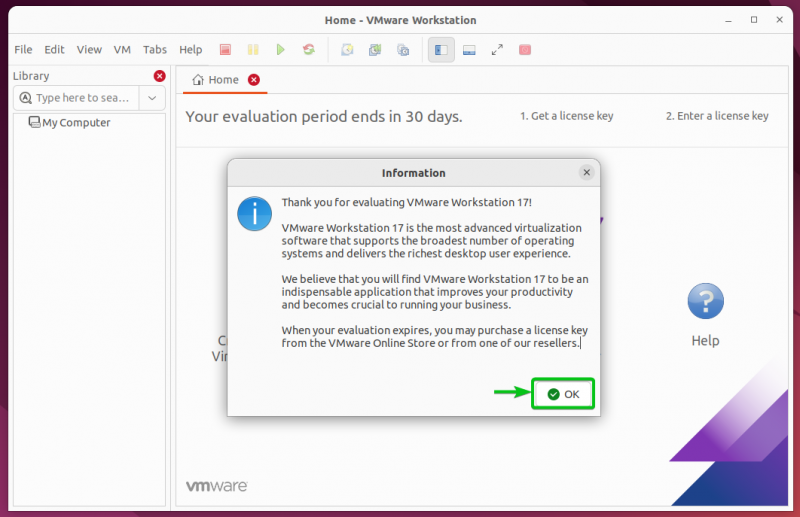
VMware Workstation 17 Pro debería estar listo para usarse.
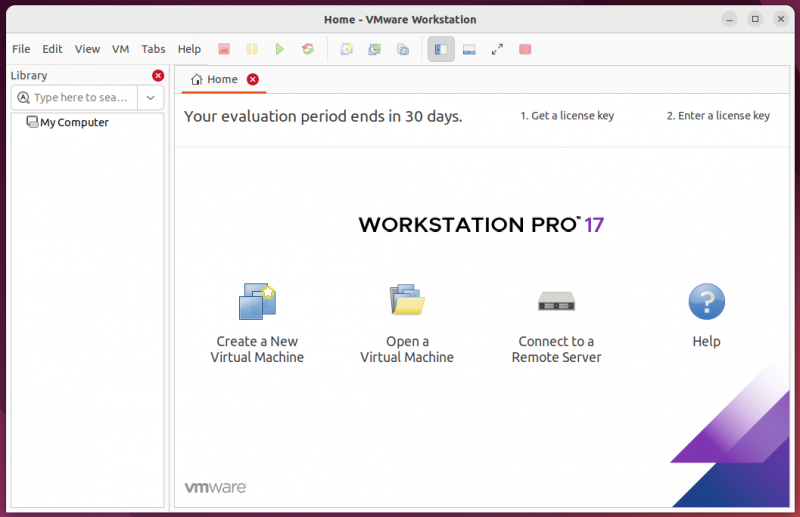
Activación de VMware Workstation 17 Pro
Si desea activar VMware Workstation 17 Pro más tarde, abra VMware Workstation 17 Pro y haga clic en Ayudar > Ingrese número de serie .
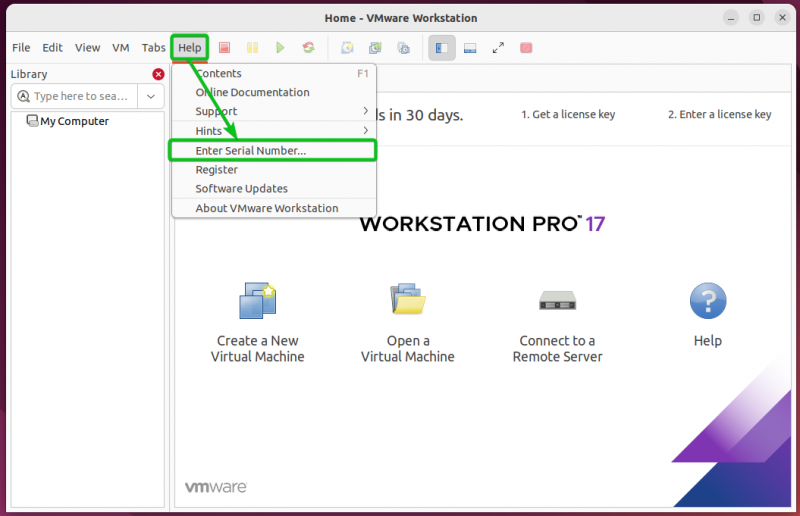
Escribe un Clave de licencia y haga clic en DE ACUERDO . El VMware Workstation 17 Pro debe estar activado.
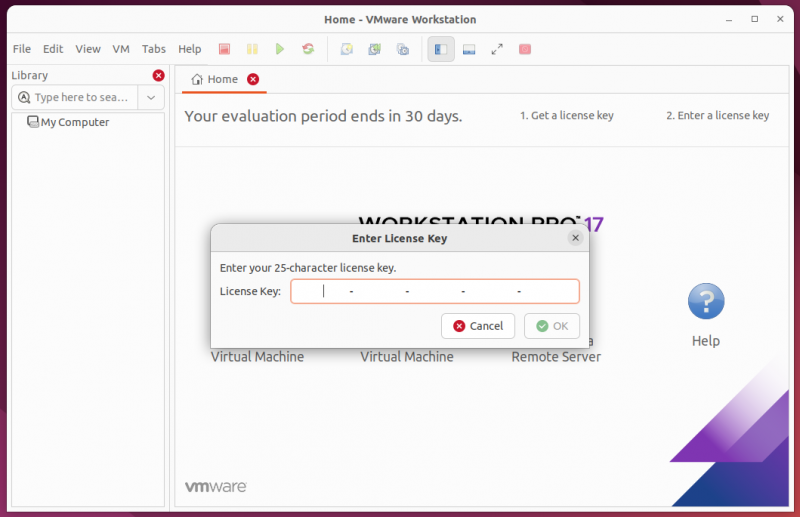
Conclusión
En este artículo, le mostramos cómo instalar VMware Workstation 17 Pro en Ubuntu 22.04 LTS. También le mostramos cómo compilar los módulos kernel de VMware Workstation 17 Pro en Ubuntu 22.04 LTS.